基于Hexo的个人博客搭建(上)
没有废话,直接开始。
1. 环境配置
—1.1 node.js安装
https://nodejs.org/en/download/
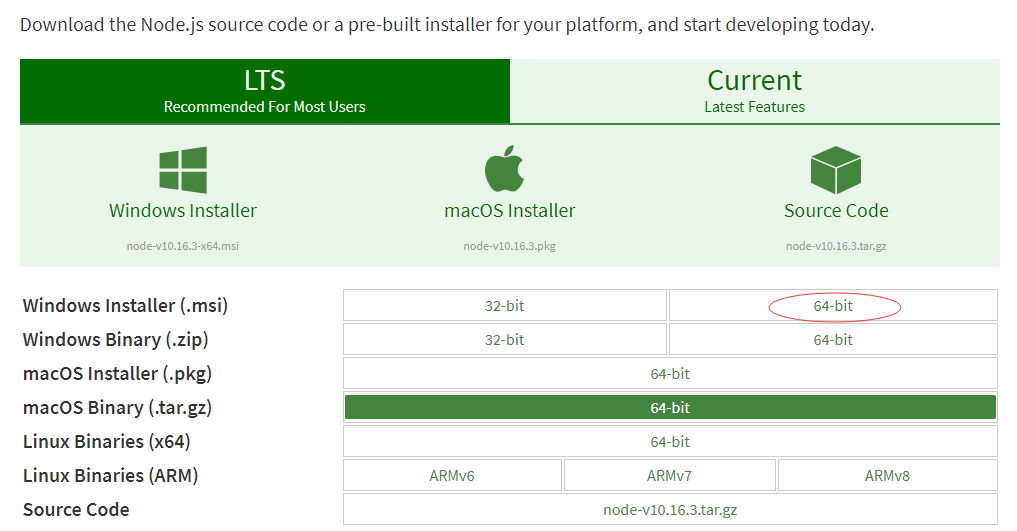
下载最新版本即可,然后无脑安装(除了选安装目录的时候),为了保证安装成功和环境变量的配置正确,我将会在cmd中展示版本信息:

—1.2 yarn安装
https://yarnpkg.com/en/docs/install#windows-stable
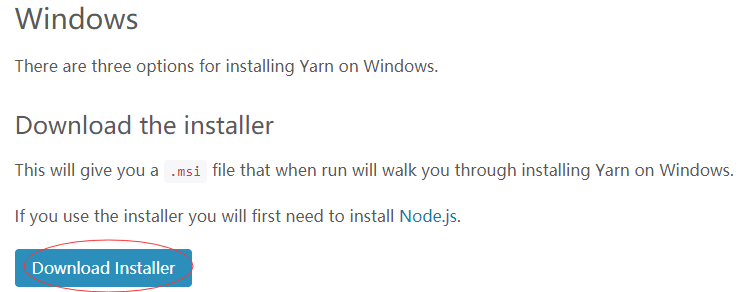
继续下载,无脑安装。
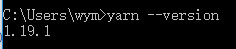
—1.3 git安装
不过我发现我的电脑里早已经安装过了

2. 本地安装Hexo
—2.1 设置git
git config --global user.name "wym"
git config --global user.email "wu_yi_ming@qq.com"
Powershell中分别输入上述命令,为你的git设置用户名和邮箱,可以随意填写。
—2.2 安装hexo
yarn global add hexo
Powershell中输入上述命令,开始安装hexo,不同于其他人那么顺利,我这里频繁显示There appears to be trouble with your network connection. Retrying....... 搞得我很紧张,不过还好,最终仍然是成功了,至少提示是这样的,如下图所示:
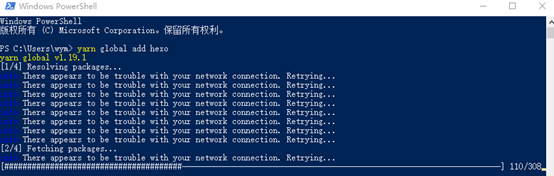

581.50秒,😰别人1分钟,我10分钟
—2.3 本地创建hexo目录
首先新建一个目录,然后在Powershell找到该目录,并在该路径下运行命令:
hexo init
再一次的,又出现连接失败的问题,我仍然采取无视的态度,又是耗费了448.02秒。
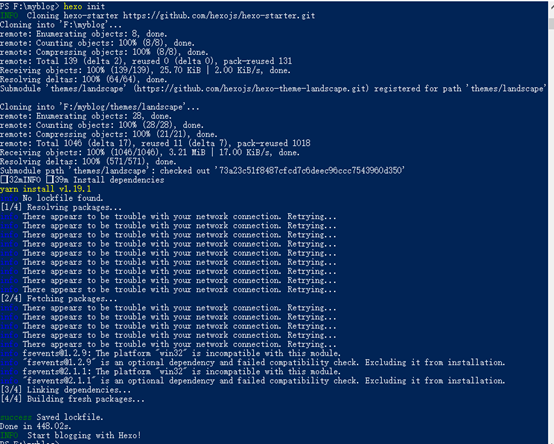
—2.4 安装NexT主题(或其他主题)
git clone https://github.com/iissnan/hexo-theme-next themes/next
Powershell运行之后遇到了git clone报错error: RPC failed; curl 18 transfer closed with outstanding read data remaining,应该还是网络连接的问题,最终还是解决了。当然,除了最流行的NexT主题外,还有很多主题,比如Yilia,Melody,mellow等等。如果想使用其他主题,找到它们的github地址(网上很容易查到),替换上面命令中的地址即可。


—2.5 修改hexo配置文件
打开在2.3步骤中创建目录里的_config.yml文件,写字板,记事本或任何能打开文本文件的都可以。通过ctrl+F查找关键词Theme,找到下图所示的位置:
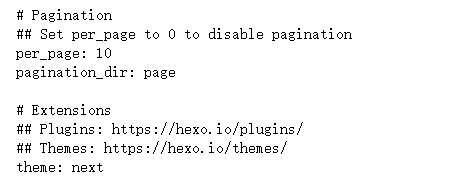
将theme:next替换原有的landspace,最终结果正如上图所示。
3.本地测试
—3.1 开启hexo服务
hexo s --debug
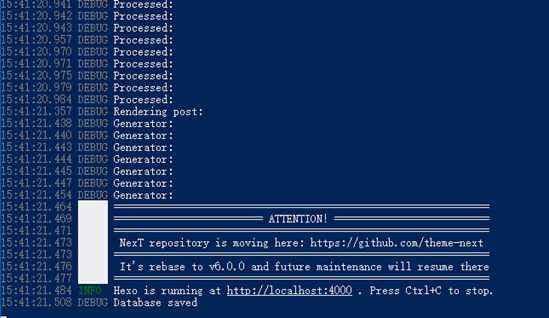
—3.2 本地测试
在浏览器输出localhost:4000即可看到如下界面:
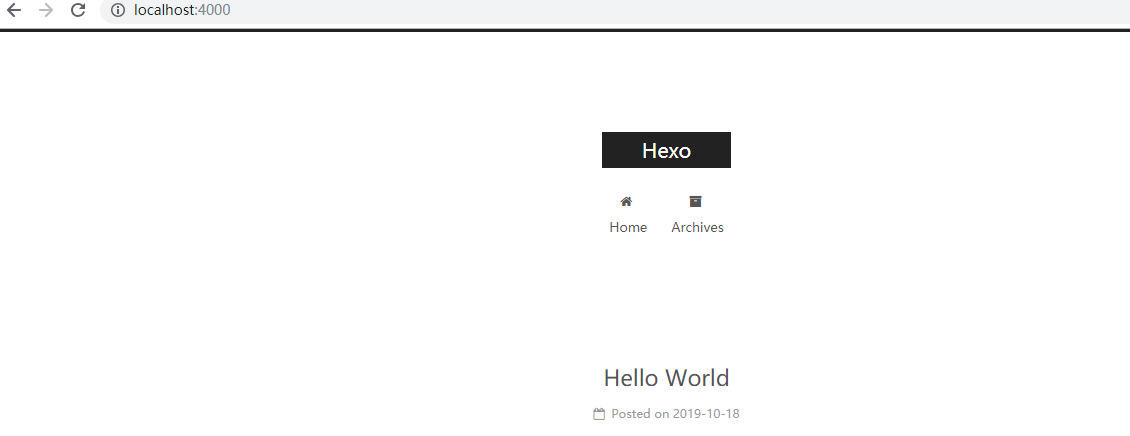
不过由于是本地服务,因此当你关掉命令行时,也就随之无法访问。
4.服务器端的配置
—4.1 创建SSH密钥对
打开Git Bash输入命令:
ssh-keygen -t rsa -C "wu_yi_ming@qq.com"
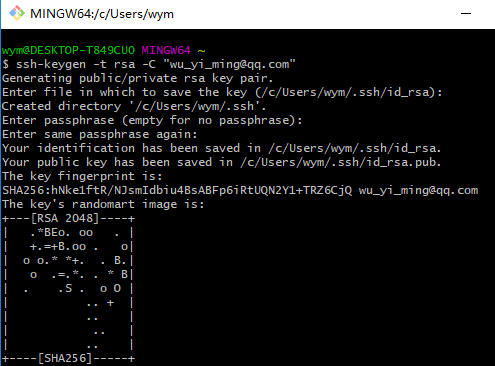
此时在本地用户目录(即C://User/xxx,xxx代表你的windows账号名称,比如我的就是上图中的wym)会出现一个.ssh文件夹,里面又两个文件,分别是id_rsa和id_rsa.pub,前者代表私钥,后者代表公钥。接下来的工作是将公钥添加到服务器上去。
—4.2 服务器添加公钥
使用文本形式打开id_rsa.pub,将其内容复制到服务器的/home/git/.ssh/authorized_keys文件中,我使用的是Hostwinds家的vps,说实话使用起来感觉一般,这个vps本来是要用来搭梯子的,后来临时用于博客的。在主机管理界面上它直接有一个关于SSH KEYS的地方。
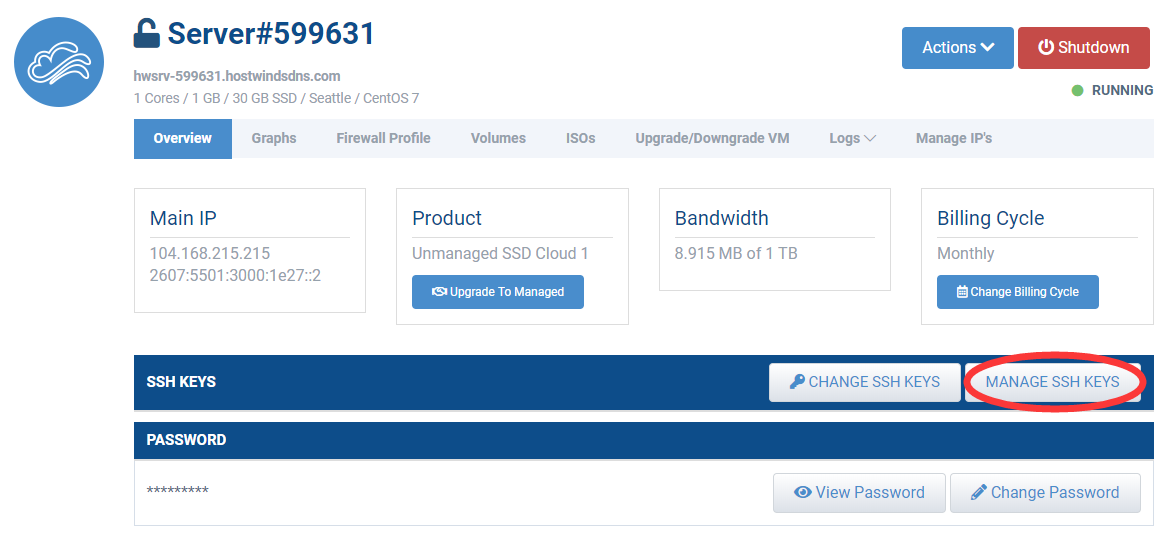
点进去MANAGE SSH KEYS,选择ADD SSH Key

选中Import选项,起一个名称,将之前id_rsa.pub文件中的内容复制到Public Key部分,点击Create Key,创建一个新的密钥。
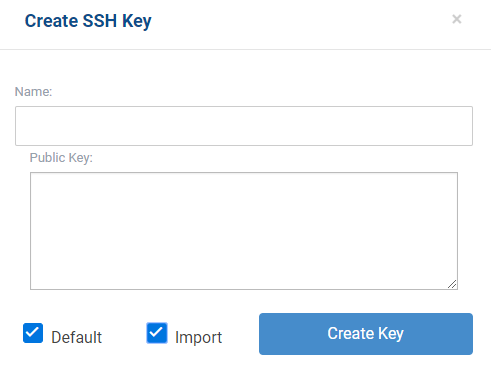

实话来说,这个步骤的意义究竟有何意义,是否有意义,我不太清楚,只是看到别人都添加了公钥,于是我也来了一遍。而且是具有Hostwinds特色的添加公钥,网上是没找到相关的操作,也许是Hostwinds使用的人太少了吧。
—4.3 服务器安装apache
使用Putty或是VPS主机提供的命令行连接到服务器,依次输入:
yum -y install httpd
systemctl start httpd
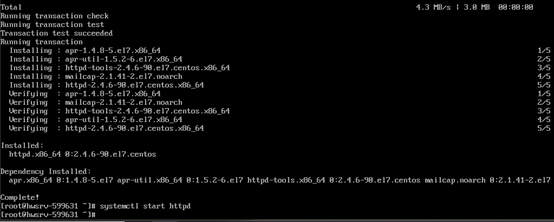
这时候在浏览器输入你服务器的ip地址,就会跳出apache的界面,表示安装成功了。
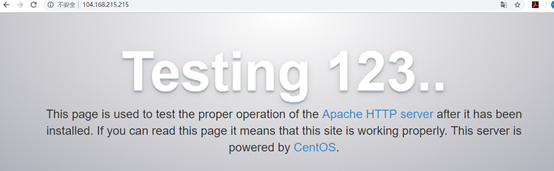
—4.4 服务器安装git
yum install -y git
—4.5 服务器创建git用户
useradd git
passwd git

—4.6 创建一个仓库
mkdir -p /home/git/repos/myblog.git
git init --bare /home/git/repos/myblog.git

—4.7 仓库所有权赋给git用户
chown -R git:git /home/git/repos/myblog.git/
![]()


